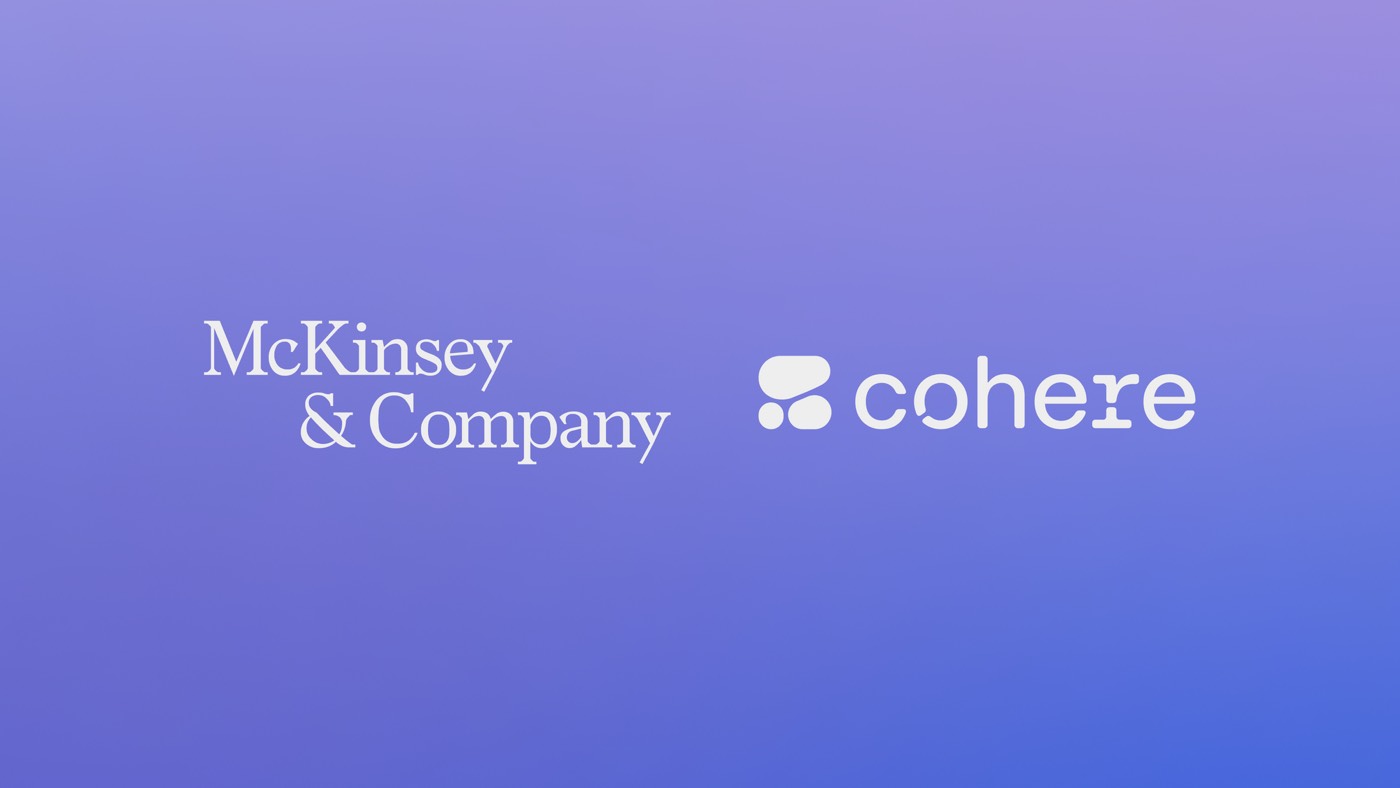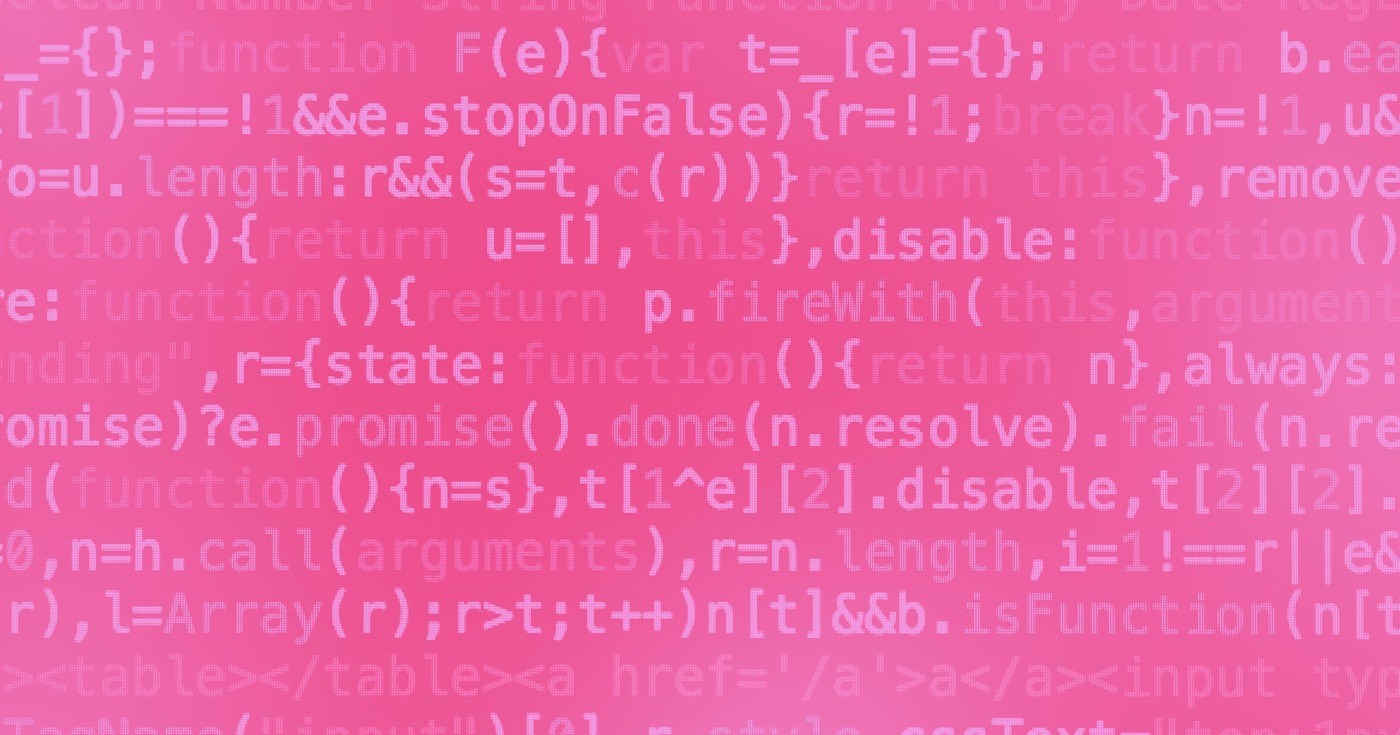要自定义 HTML 元素,请插入 层叠样式表 (CSS)属性到类或选择器。在 Webflow 中,样式面板允许访问许多 CSS 属性(例如位置、溢出、框阴影等)——但它不容纳 全部 CSS 属性。
通过利用定制的 CSS 属性和规范,您可以集成样式面板本身不支持的更广泛的 CSS 属性和值。这提高了您的设计灵活性,减少了个性化代码嵌入的必要性,从而简化了您的设计工作流程。
评论: 浏览器支持受限的 CSS 属性和带有供应商前缀(例如 -webkit)的属性不支持作为个性化属性。
有用的见解: 某些 CSS 属性可能会影响网站性能。我们建议优化复杂 CSS 函数和属性的使用,同时尽可能减少大量 CSS 的使用。
在本教程中,您将掌握:
- 如何融入定制的属性和价值观
- 如何将个性化值链接到 Webflow 兼容属性
- 如何在个性化值中实现变量
- 常见疑问及解决问题的技巧
如何融入定制的属性和价值观
开始之前: 在元素上建立一个类或利用 HTML 标签选择器来选择一组您想要附加定制属性的元素。
要将个性化属性附加到类别:
- 选择要强制实施个性化属性的元素
- 访问 样式面板 > 自定义属性
- 点击 添加
- 输入 CSS 属性 指定 在指定字段中(例如,文本装饰颜色)
- 输入 价值 在现场(例如,#146EF5)
- 打 进入 在你的键盘上
内部提示: 您可以使用涉及高级函数(例如,calc()、color-mix() 等)的自定义值来获得更准确和动态的设计影响。
内部提示: 您可以在 样式面板 > 自定义属性.Webflow 自动地 组织并将 CSS 应用到选定的元素。
输入属性名称时,会自动完成可访问属性和相应键盘快捷键的编译(例如, 命令 + 1, 命令 + 2等)将实现。要自动化属性字段,请按 命令 (在 Mac 上)或 控制 (在 Windows 上)+ 数字 显示在所需属性旁边的自动完成列表中,或使用 向上 和 向下 键盘上的键突出显示您想要使用的属性,然后按 进入 或者 标签 选择它。
内部提示: 当应用一系列定制的属性和值时,您可以按 标签 输入一个值后记录该值 和 开始您想要添加的下一个属性。
当您引入定制的属性和值时,设计器画布会立即反映您的更改。如果您插入与 Webflow 兼容的属性并为其分配自定义值,它将取代“样式”面板中设置的任何现有值。与“样式”面板中应用的任何样式类似,您还可以为不同的断点赋予不同的值。
如果您打算查阅特定属性的 MDN documentation,请将鼠标悬停在属性名称上,然后点击 在 MDN 上查看. 您还可以持有 命令 (在 Mac 上)或 控制 (在 Windows 上)在键盘上点击属性名称以在新选项卡中解锁其 MDN documentation。
要从类别或标签中删除个性化属性,请将鼠标悬停在要删除的属性上,然后点击“垃圾“ 图标。
如何将个性化值链接到与 Webflow 兼容的 CSS 属性
虽然你可以通过在现有 Webflow 兼容属性中输入个性化值来附加这些值 样式面板 > 自定义属性,您还可以将个性化值直接链接到与 Webflow 兼容的字体、大小和颜色属性:
- 启动 样式面板
- 单击或将鼠标悬停在要应用个性化值的输入字段上(例如,宽度属性的输入)
- 点击紫色“点”图标——请记住,紫色“点”图标将仅出现在字体、大小和颜色属性上
- 点击 风俗 标签
- 输入 个性化价值 在现场(例如,clamp(1rem、1.5rem、1.5rem))
评论: 您不能对背景属性(例如,背景颜色、背景大小等)或任何子属性使用自定义 CSS 值(例如,box-shadow:2px custom-value-offset 3px 4px #146EF5)。
如果您希望将个性化值应用于非字体、大小或颜色属性,则可以先将个性化值附加到 样式面板 > 自定义属性.
要从 Webflow 兼容属性中分离个性化值,请点击要删除的个性化值,然后点击“解除链接”图标。一旦解除链接,值将恢复为 Webflow 中的默认值(例如,宽度恢复为自动,不透明度恢复为 100% 等)。
如何在个性化值中使用变量
您可以在个性化价值观中整合变量。
评论: 如果个性化 CSS 值与变量值类型相同,则您只能将变量用作个性化 CSS 值(例如,您只能将颜色变量设置为接受颜色值的个性化属性的值)。
要将变量与属性值关联:
- 发起 变量面板
- 将鼠标悬停在您想要用作个性化 CSS 值的变量上
- 点击设置“齿轮“ 图标
- 点击 CSS 字段来复制其值(例如,var(-webflow-blue))
- 选择要应用个性化属性的元素
- 前进至 样式面板 > 自定义属性
- 点击 添加
- 输入 CSS 属性 指定 在字段中(例如,文本装饰颜色)
- 粘贴您从 CSS 字段中的 价值 场地
- 打 进入 在你的键盘上
评论: 如果您更改了自定义值中使用的变量的名称,则需要手动更新自定义值以进行对齐。
常见问题和疑难解答
我希望使用带有供应商前缀的个性化 CSS 属性,但自动完成列表中没有该选项。
浏览器支持受限的 CSS 属性和带有供应商前缀(例如 -webkit)的属性不支持作为个性化属性。
我希望在属性上定义个性化值,但该属性不在自动完成列表中。
您当前无法对以下属性定义个性化值:
- 背景
- 背景附件
- 背景图
- 背景位置
- 背景重复
- 背景尺寸
- 字体变化设置
- 过渡
- 转换延迟
- 过渡持续时间
- 过渡属性
- 转换时序函数
我的个性化值导致输入错误。
请确保您设置的值是有效的 CSS,并且受您选择的属性支持。将鼠标悬停在属性名称上,然后点击 在 MDN 上查看 访问 MDN documentation 并确保属性和值设置正确。
我的个性化属性和值没有反映在设计师画布上。
如果属性和值配置正确但未反映在设计器画布上,请仔细检查您网站上的任何自定义代码和/或自定义代码嵌入元素,并消除任何冲突的属性和值。您还应检查是否有任何冲突的普通手写和 简写属性 — 例如,如果你使用控件定义了 margin-top 样式面板 > 间距和 在以下位置附加简写边距属性 样式面板 > 自定义属性,一个值可能优先于另一个值。
我的个性化属性和值未在已发布的网站上呈现。
如果属性和值配置正确但未在已发布的网站上呈现,请确认您测试的浏览器是否支持该属性和值。您可以 访问我可以使用吗?网站 并搜索 CSS 属性来确定其浏览器兼容性。
如果问题仍然存在,或者要报告任何其他疑虑,请 联系客户支持团队 并附有重现该问题的步骤。
- 包括或删除工作区位置和成员 - 2024 年 4 月 15 日
- 定心盒摘要 - 2024 年 4 月 15 日
- 存储网站以供将来参考 - 2024 年 4 月 15 日